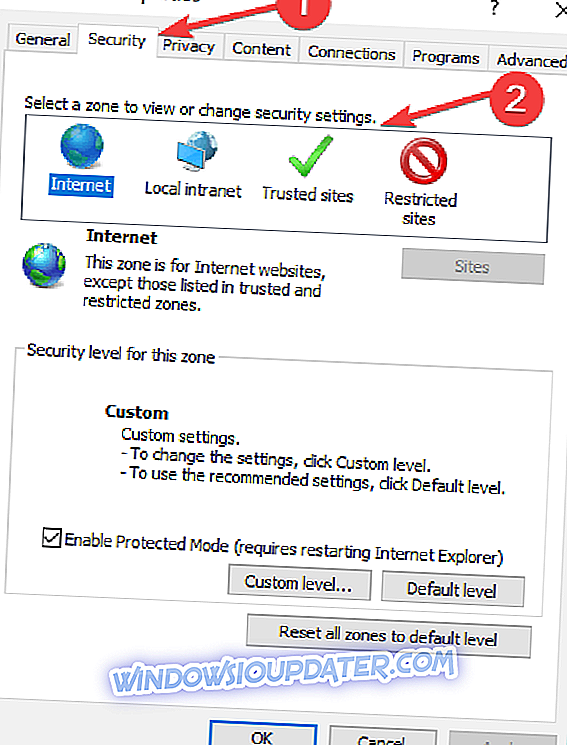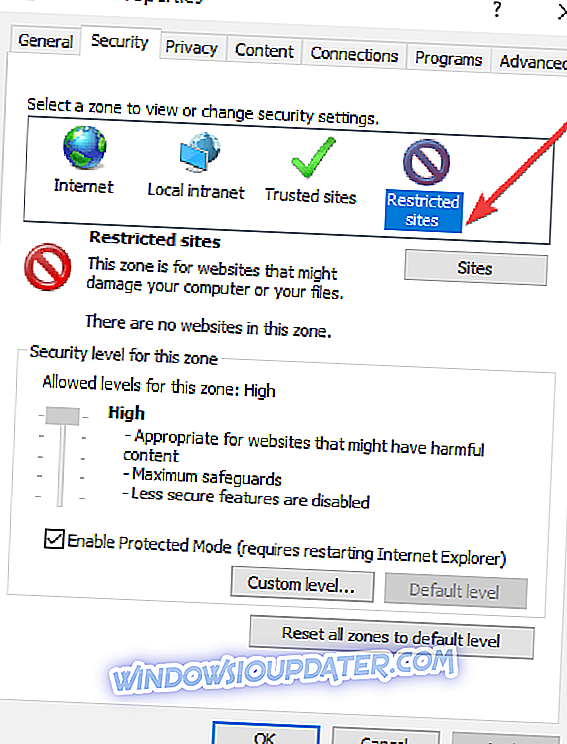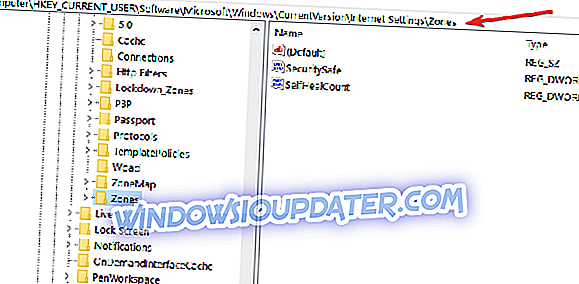FIX: Apakah Anda Ingin Membolehkan File Dari Situs Web ini untuk disalin ke Komputer Anda
Kadang-kadang, Anda akan mencoba untuk menyalin dan menempel atau menyeret dan menjatuhkan file gambar atau jenis file lainnya dari situs web ke perangkat Windows 8.1 atau Windows 10 Anda, Anda akan mendapatkan " Apakah Anda ingin membiarkan file dari situs web ini menjadi disalin ke komputer Anda ”pesan. Tutorial ini akan menunjukkan kepada Anda cara mengaktifkan atau menonaktifkan fitur ini.

Tidak disarankan untuk menonaktifkan pesan "Apakah Anda ingin memperbolehkan file dari situs web ini disalin ke komputer Anda" karena Anda mungkin melakukannya secara tidak sengaja. Itu selalu merupakan tindakan pencegahan yang baik untuk memiliki fitur ini memeriksa tindakan Anda. Namun demikian Anda akan belajar cara menonaktifkan atau mengaktifkannya dan mengoptimalkan sistem operasi Windows 8.1 atau Windows 10 Anda sesuai dengan kebutuhan Anda.
Apakah Anda ingin memperbolehkan file dari situs web ini disalin ke komputer Anda?
- Ubah pengaturan keamanan
- Tweak Pengaturan Registry Anda
- Kustomisasi pengaturan GPO
1. Ubah pengaturan keamanan
- Buka aplikasi Internet Explorer Anda di Windows 8.1 atau Windows 10.
- Klik kiri atau ketuk tombol "Tools" yang Anda miliki di sisi atas layar.
- Di menu "Tools" klik kiri atau ketuk fitur "Internet Options".
- Sekarang Anda memiliki jendela "Opsi Internet" di depan Anda klik kiri atau ketuk tab "Keamanan" yang terletak di sisi atas jendela ini.
- Anda akan memiliki di jendela ini topik bernama "Pilih zona untuk melihat atau mengubah pengaturan keamanan".
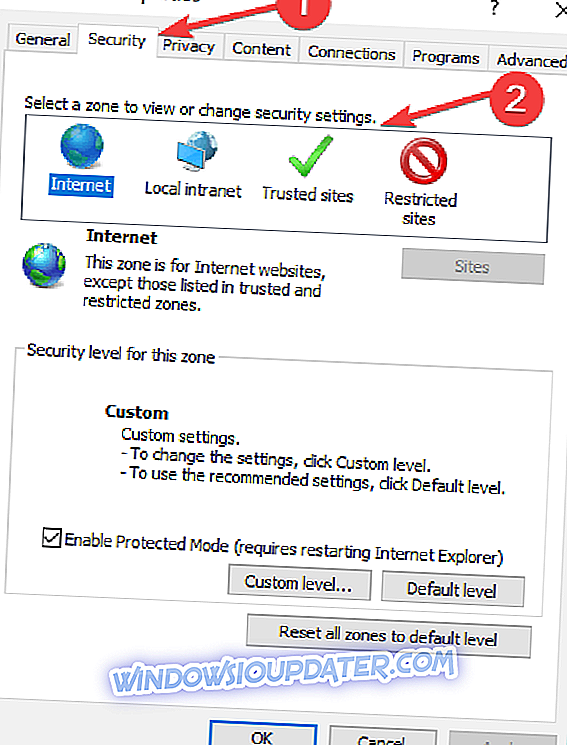
- Di bawah topik di atas Anda perlu mengklik kiri atau mengetuk ikon "Situs Terbatas".
- Klik kiri atau ketuk tombol "Tingkat kustom ..." di sisi bawah jendela ini.
- Anda akan memiliki di depan Anda jendela "Pengaturan Keamanan - Zona situs terbatas".
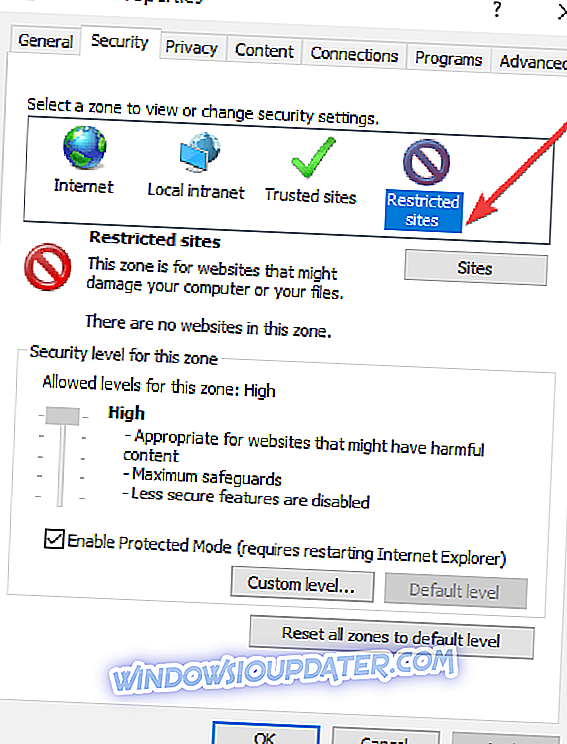
- Dalam daftar yang disajikan di jendela ini, buka opsi "Seret dan lepas atau salin dan tempel file".
- Klik kiri untuk memeriksa opsi "Aktifkan" pada fitur di atas.
Catatan: Anda juga dapat memilih untuk menonaktifkan fitur ini dengan memilih opsi "Nonaktifkan".
- Klik kiri atau ketuk tombol "OK" di jendela ini.
- Klik kiri atau ketuk tombol "Terapkan" di jendela "Opsi Internet".
- Tutup penjelajah internet.
- Mulai ulang perangkat Windows 8.1 atau Windows 10 Anda.
- Coba dan lihat apakah fitur ini diaktifkan dan Anda tidak mendapatkan pesan ini lagi.
2. Tweak Pengaturan Registry Anda
Jika metode di atas tidak berhasil untuk Anda, maka Anda juga dapat mengubah pesan ini dari jendela Editor Registri dengan melakukan langkah-langkah di bawah ini.
- Tekan dan tahan tombol "Windows" dan tombol "R" untuk membuka jendela "Run".
- Di kotak run Anda perlu mengetik "regedit" tanpa tanda kutip.
- Tekan tombol "Enter" pada keyboard.
- Di panel sebelah kiri Anda harus mengklik dua kali atau mengetuk folder "HKEY_CURRENT_USER".
- Dalam folder "HKEY_CURRENT_USER" klik dua kali atau ketuk folder "Software".
- Dalam folder "Perangkat Lunak" klik dua kali atau ketuk folder "Microsoft".
- Di folder "Microsoft" klik dua kali atau ketuk untuk membuka folder "Windows".
- Di folder "Windows" klik dua kali atau ketuk folder "CurrentVersion".
- Dalam folder "CurrentVersion" klik dua kali atau ketuk folder "pengaturan internet".
- Di folder "pengaturan internet" klik dua kali atau ketuk folder "Zona".
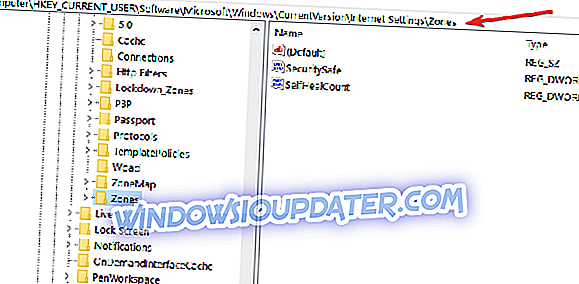
- Dalam folder "Zona" klik dua kali atau ketuk folder "4".
- Di sisi kiri klik dua kali pada DWORD "1802".
- Sekarang jika Anda mengubah bidang "Nilai Data" ke nilai "0" itu tidak akan menampilkan pesan yang ditentukan kepada Anda.
- Klik kiri atau ketuk tombol "OK".
- Tutup jendela "Editor Registri".
- Reboot sistem operasi Windows 8.1 atau Windows 10 agar perubahan diterapkan.
- Coba seret dan jatuhkan foto atau file tertentu dari situs web dan lihat apakah Anda masih mendapatkan pesan ini.
3. Kustomisasi pengaturan GPO
Ada juga solusi ketiga yang dapat Anda gunakan dan itu melibatkan mengubah pengaturan GPO Anda. Berikut langkah-langkah yang harus diikuti:
- Buka Konfigurasi Pengguna> pilih Template Administratif> buka Komponen Windows> navigasikan ke Attachment Manager.
- Temukan kebijakan 'Jangan simpan informasi zona dalam lampiran file'> aktifkan. Dengan cara ini, komputer Anda akan menjalankan semua file yang Anda unduh tanpa menampilkan peringatan apa pun.
- Untuk lebih spesifik, Anda dapat mengaktifkan daftar inklusi kebijakan untuk ekstensi file berikut yang sering Anda jalankan .exe; .docx; .doc; .xlsx
Ini semua yang perlu Anda lakukan untuk menonaktifkan pesan "Apakah Anda ingin memperbolehkan file dari situs web ini disalin ke komputer Anda" ketika Anda mencoba menyalin file dari situs web ke Windows 8.1 atau Windows 10 Anda alat. Jika Anda memiliki pertanyaan lain mengenai artikel ini, beri tahu kami di komentar di bawah.
Catatan Editor: Posting ini awalnya diterbitkan pada November 2014 dan telah diperbarui untuk kesegaran, dan akurasi.